|
Autumn
Leaves

(Résultat réduit)
Cliquer sur le tag pour visualiser le résultat original.
**********
Ce tutoriel est
une traduction d'une création originale de SnakeLady dont j'ai obtenu la permission
pour
la traduire.
Vous trouverez le tutoriel original ici.
Pour visiter son site, cliquez ici
Thank you SnakeLady for giving me the permission to translate your
tutorial.
Il est strictement interdit de reproduire ce tutoriel et cette
traduction sans la
permission de l'auteur.
**********
La création de cette traduction a été réalisée avec PSPX.
Vous aurez besoin pour faire ce tutoriel
Filtre
* Eye Candy 3.1
Matériel
* Image - Tube - Texture - Masque - Pinceaux
Placer le matériel dans les répertoires de votre choix.
Le tube des feuilles est une création de Manon
du groupe d'échange Top
Design Tubes
** Les calques de
certains tubes sont invisibles afin
de réduire le poids du fichier Matériel.
Les rendre visible à l'ouverture du tube. **
Il
est strictement interdit d'enlever
la signature, de renommer les tubes ou de redistribuer les tubes
sans l'autorisation écrite des créateurs de ces tubes.
Merci de respecter leurs conditions d'utilisations.
**********
Télécharger le matériel ici
Attention
En cliquant sur le lien, vous
aurez une nouvelle fenêtre qui s'ouvrira.
Repérer dans la liste le fichier Matériel dont vous avez
besoin.
Cliquez dessus. Une autre fenêtre va s'ouvrir.
Dans le bas de la fenêtre, vous verrez un décompte de 10
secondes
Quand vous verrez le mot Download apparaître, cliquez dessus.
Télécharger le matériel du tutoriel.
**********
Sauvegardez souvent !
Vous êtes prêts ? Alors allons-y !
**********
Préparation.
Ouvrir le tube et l'image
À l'aide de la touche Shift et la lettre D de votre clavier,
faire une copie du tube et de l'image. Fermer les originaux.
Palette Styles et Textures
Choisir une couleur foncée pour le Premier plan
et une couleur pâle pour l'Arrière-plan
Ouvrir la fenêtre de configuration de la couleur Premier plan
Onglet Dégradé
Repérer le dégradé Premier plan-Arrière-plan
Style Halo - Répétitions à 0 - Inverser coché
Horizontal à 30 - Vertical à 35.
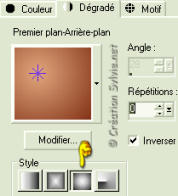
**********
Étape 1.
Ouvrir une nouvelle image 800 x 500 pixels, fond transparent
Outil Pot de peinture
Appliquer la couleur unie du Premier plan dans la nouvelle image
Étape 2.
Calques - Nouveau calque raster
Outil Pot de peinture
Appliquer le dégradé dans le nouveau calque
Effets - Effets de texture - Texture
Repérer la texture natfl440
100 ~ 0 ~ 1 ~ 0 ~ 0 ~ 315 ~ 50 ~ 30, couleur Blanche
Étape 3.
Calques - Charger/enregistrer un masque - Charger à partir du
disque
Repérer le masque sc-edge067
Luminance d'origine coché - Adapter au support coché
Inverser la transparence décoché - Masque Masquer tout coché
Calques - Fusionner - Fusionner le groupe
Palette des calques
Réduire l'opacité à 75.
Étape 4.
Aller à votre image
Édition - Copier
Retourner à votre tag
Édition - Coller comme nouveau calque
Redimensionner à 85%
Décocher Redimensionner tous les calques
Effets - Effets d'image - Décalage
-270 ~ 100 ~ Perso coché
Transparent coché
Palette des calques
Réduire l'opacité à 40
Étape 5
Outil Stylo
Largeur à 4
Style de ligne = Pleine
Tracer une ligne de gauche à droite en dessous de votre petite image
Tracer une autre ligne à droite de votre image de haut en bas
à droite de votre image
Calques - Convertir en calque raster
Vous devriez avoir ceci :

Étape 6
Coller à nouveau comme nouveau calque votre image
Déplacer un peu vers la gauche

Effets - Modules externes - Eye Candy 3.1 - Drop Shadow
Dans la liste déroulante à droite
choisir Stark
135 ~ 7 ~ 0 ~ 100
Couleur Noire
Répéter le filtre Eye Candy 3.1 - Drop Shadow
avec cette fois la configuration suivante
Dans la liste déroulante à droite
choisir Faint
315 ~ 5 ~ 20 ~ 40
Couleur Noire
Étape 7.
Palette des calques
Rendre invisible les calques Raster 1 et Groupe - Raster 2
Activer l'un des autres calques
Calques - Fusionner - Fusionner les calques visibles
Rendre visible à nouveau les calques Raster 1 et Groupe - Raster 2
et activer le calque Groupe - Raster 2
Étape 8.
Outil Pinceau
Repérer le pinceau SSB-spiderweb
Palette Styles et Texture
Mettre la couleur Noire en Premier plan
Calques - Nouveau calque raster
Appliquer le pinceau dans le coin supérieur droit
et le coin inférieur gauche de votre tag.
Étape 9.
Toujours avec l'outil Pinceau
Repérer le pinceau SSB-blackwindow
Appliquer sur la toile d'araignée dans le coin inférieur
gauche.
Étape 10.
Palette des calques
Activer le calque en haut de la pile
Aller au tube de la branche
Édition - Copier
Retourner à votre tag
Édition - Coller comme nouveau calque
Placer comme ceci :

Effets - Effets 3D - Ombre de portée
2 ~ 2 ~ 40 ~ 8.00, couleur Noire
Étape 11.
Aller au tube du texte
Édition - Copier
Retourner à votre tag
Édition - Coller comme nouveau calque
Placer en bas et à droite
(Voir Résultat final)
Effets - Modules externes - Eye Candy 3.1 - Drop Shadow
Dans la liste déroulante à droite
choisir Faint
315 ~ 5 ~ 20 ~ 40
Couleur Noire
Calques - Fusionner - Tous aplatir
Étape 12.
Image - Ajouter des bordures - Symétrique coché
Taille à 4 pixels = Couleur Noire
Étape 13.
Ajouter votre signature
Calques - Fusionner - Fusionner les calques visibles
Voilà ! Votre tag est terminé.
Il ne vous reste plus qu'à le redimensionner si nécessaire
et à l'enregistrer en format JPG, compression à 25.
J'espère que vous avez aimez faire ce tutoriel. :)

Retour
aux traductions de SnakeLady
Retour au menu Mes Traductions
Retour au menu principal

(Pour m'écrire, cliquez sur ce logo)

Tous droits réservés © 18-09-2006
|